您好,登录后才能下订单哦!
本篇文章为大家展示了C#怎么在VisualStudio2019环境中安装,内容简明扼要并且容易理解,绝对能使你眼前一亮,通过这篇文章的详细介绍希望你能有所收获。
第一步:下载VS2019,这里选择社区版示例 https://visualstudio.microsoft.com/zh-hans/vs/?rr=http%3A%2F%2Flaunch.visualstudio.com%2F
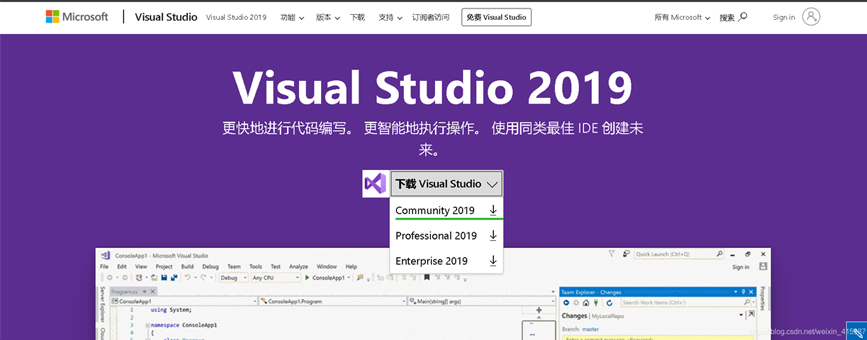
等待安装完成。。。。。。。。。。。
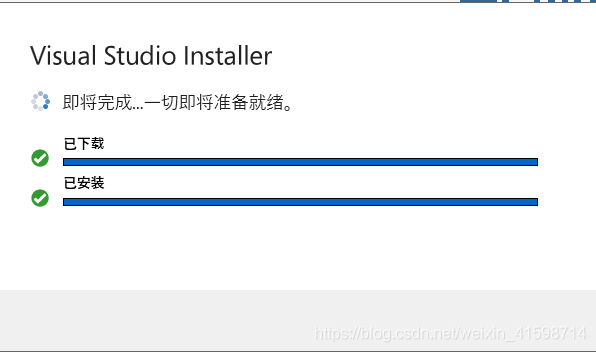
第二步:选择C#安装环境并下载安装
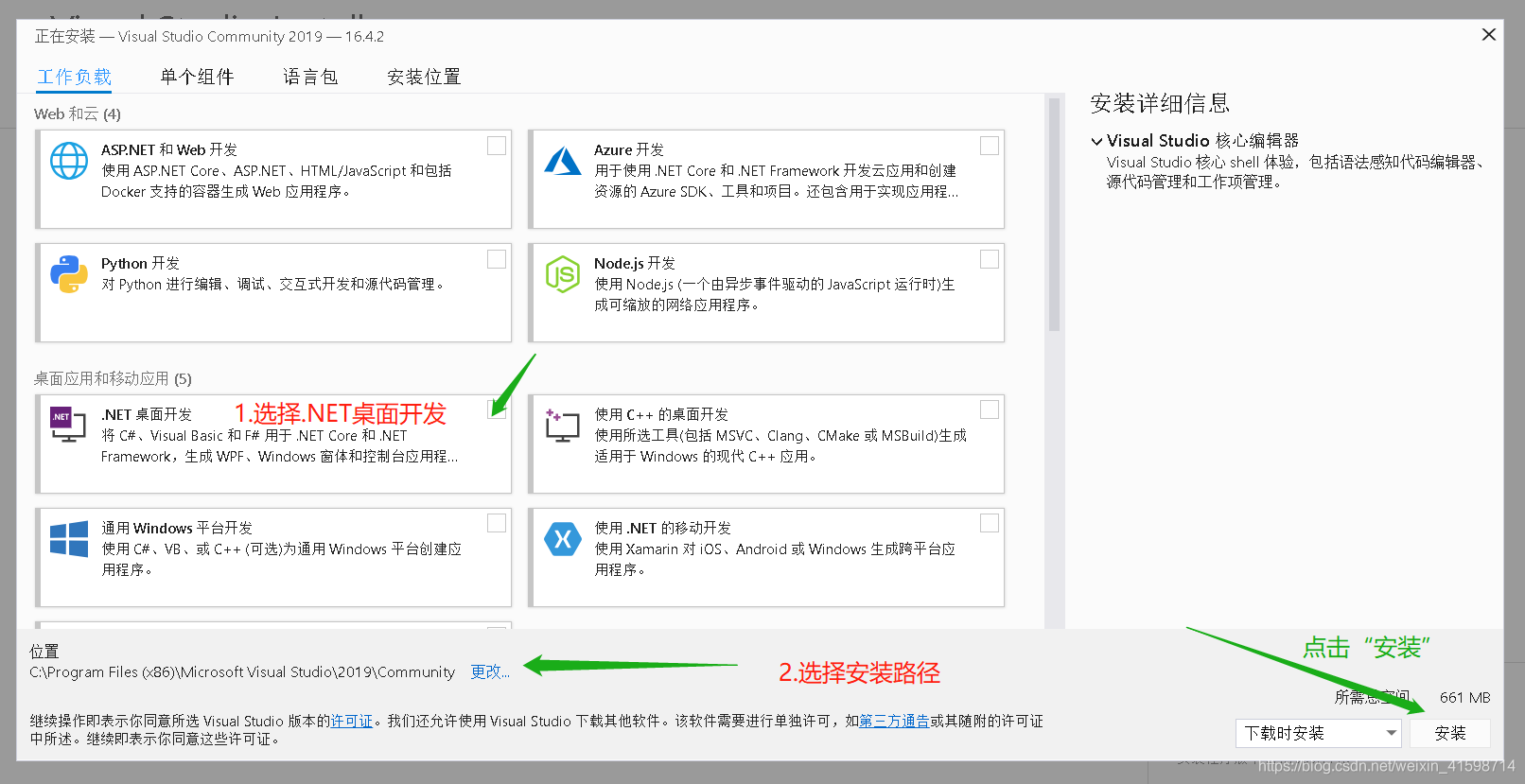
等待下载安装完成
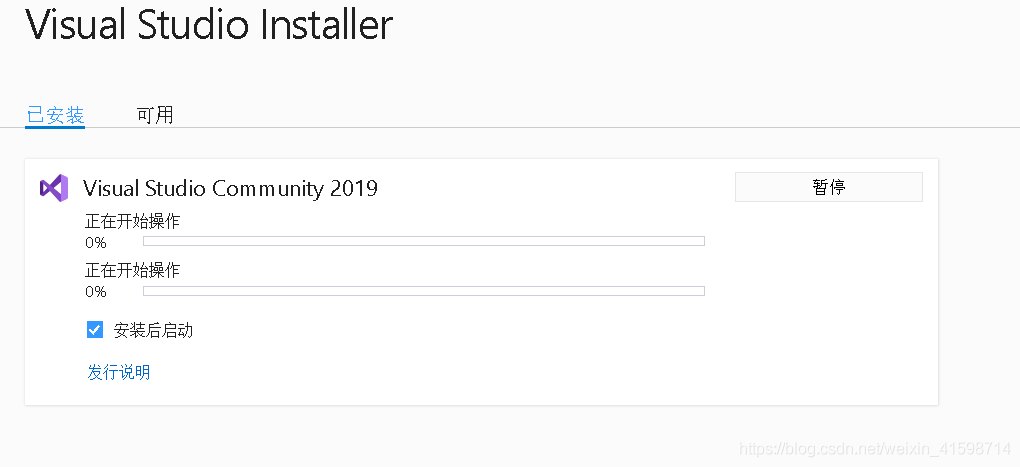
下载完成按照提示重启计算机,登录VS2019。
选择对应的开发环境和开发界面主题
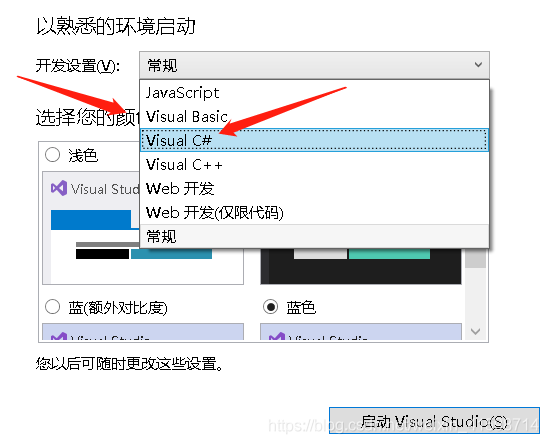
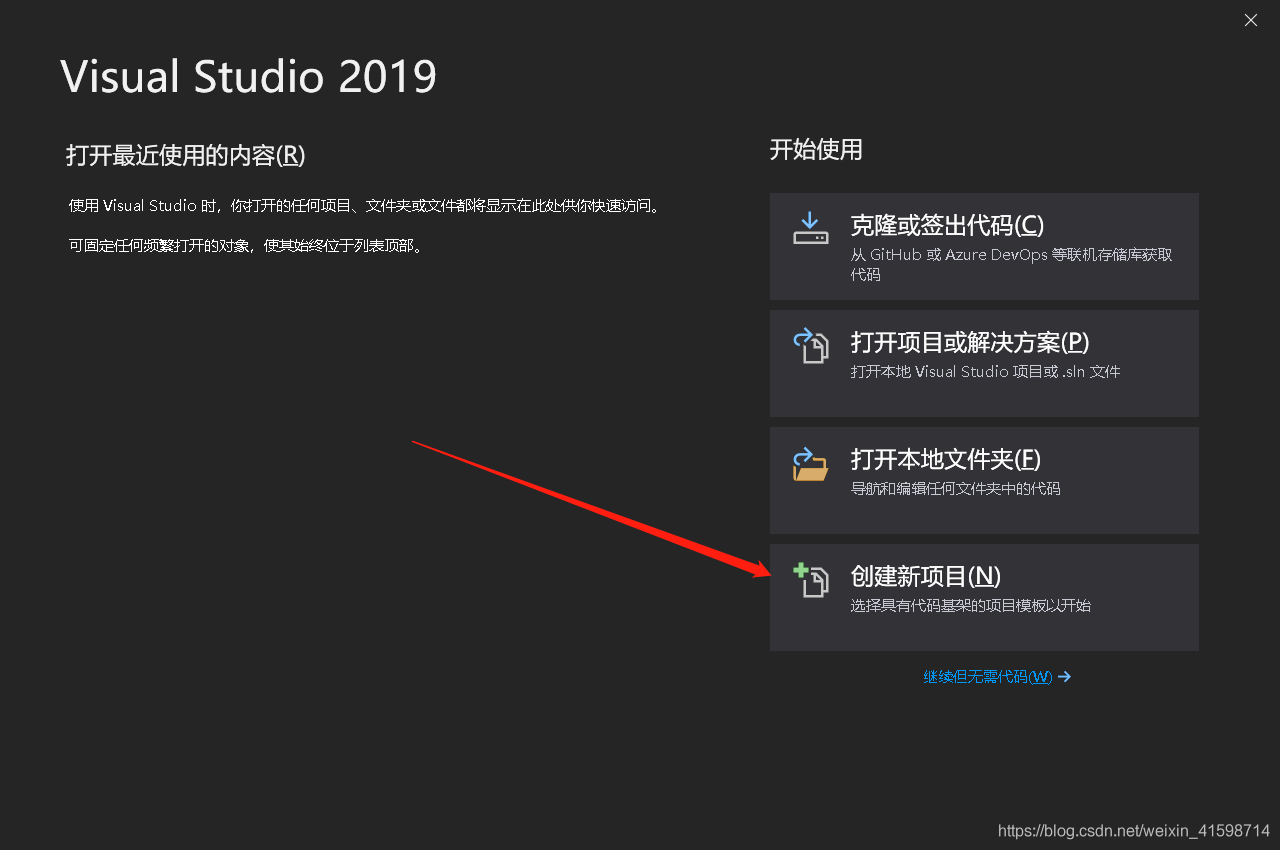
选择应用台应用,接着下一步填写项目名称即可。
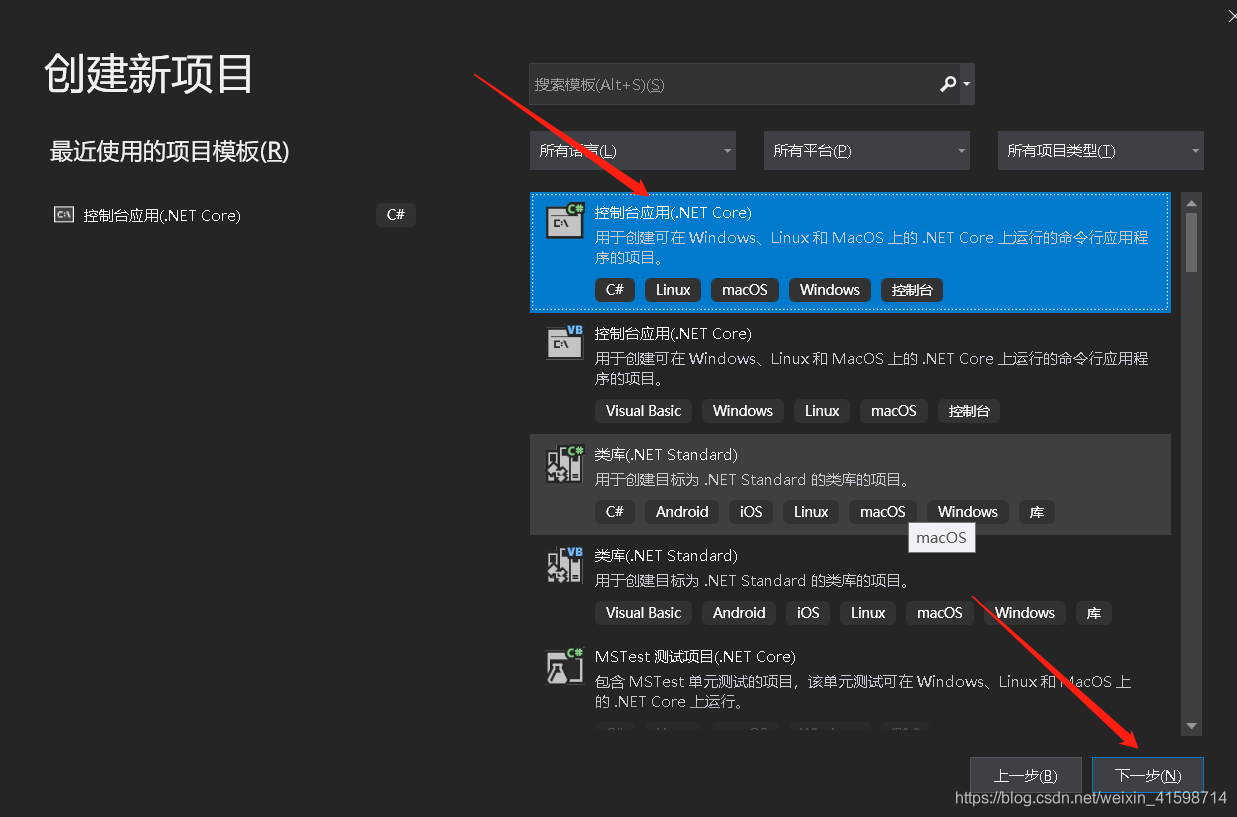
默认出现DEMO,点击F5或CTRL+F5即可编译和运行程序,以上就是全部安装步骤。
如果发现自己想要的工程环境缺乏的话 可以再次启动“VisualStudio install”安装相关环境。
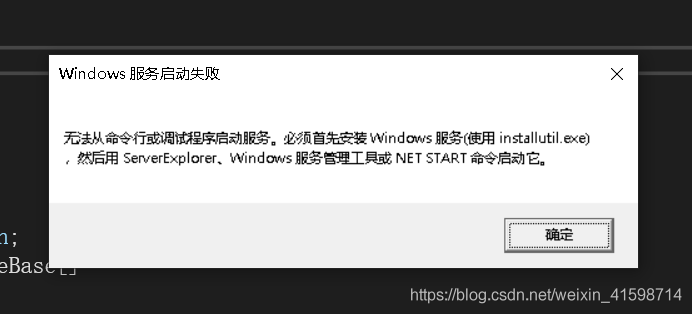
解决方案参考微软官方教程:https://social.msdn.microsoft.com/Forums/zh-CN/bcc0a0f2-9ef2-477b-b53e-8da4c6df5934/27714259452608027861201742162920196348922511035843357972212021?forum=vstudiozhchs
你好,请问程序的类型是什么,是Windows Service项目吗?
注册启动服务:
Windows服务器注册停止
打开CMD窗口--开始--运行--输入CMD,回车
注册服务命令
cd C:\WINDOWS\Microsoft.NET\Framework\v2.0.50727
InstallUtil.exe D:\HardWareServerService.exe (HardWareServerService为工程的名字)
net start ComputerService (ComputerService是服务的名字)
重新注册服务
cd C:\WINDOWS\Microsoft.NET\Framework\v2.0.50727
InstallUtil.exe /u d:\HardWareServerService.exe
从您的C# 解决方案下拷贝HardWareServerService.exe文件到D盘HardWareServerService.exe
InstallUtil.exe D:\HardWareServerService.exe
net start ComputerService
其中D:\HardWareServerService.exe可以修改成"您当前的解决方案目录\项目名称\bin\Debug\HardWareServerService.exe"
启动刚注册服务: 显示桌面-在桌面上右击“我的电脑”,选择“管理”就可以打计算机管理控制台,选择“服务和应用程序”里面的“服务”,在右侧的服务列表中找到刚注册的ComputerService服务(默认状态为停止),选择该服务右击启动所选择的ComputerService服务就完成了所有的操作,以后每次开机后就自动启动运行该服务。
上述内容就是C#怎么在VisualStudio2019环境中安装,你们学到知识或技能了吗?如果还想学到更多技能或者丰富自己的知识储备,欢迎关注亿速云行业资讯频道。
免责声明:本站发布的内容(图片、视频和文字)以原创、转载和分享为主,文章观点不代表本网站立场,如果涉及侵权请联系站长邮箱:is@yisu.com进行举报,并提供相关证据,一经查实,将立刻删除涉嫌侵权内容。